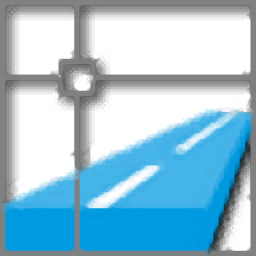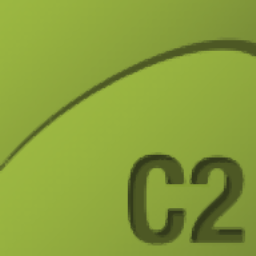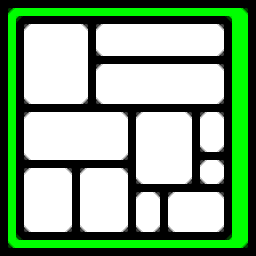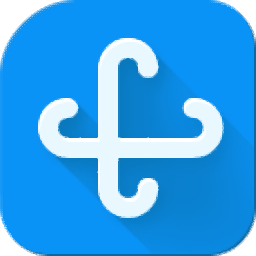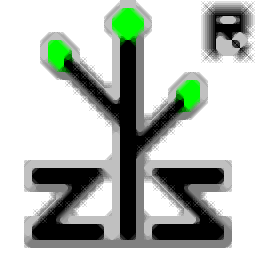NestLeader(自动排版套料软件)
v2.5.1 官方版大小:12.2 MB 更新:2019/03/30
类别:工程建筑系统:WinXP, Win7, Win8, Win10, WinAll
分类分类

大小:12.2 MB 更新:2019/03/30
类别:工程建筑系统:WinXP, Win7, Win8, Win10, WinAll
NestLeader是一款简单易用的自动排版套料软件,软件为用户提供了一套完善的自动排版套料方案,用户仅需添加用于排版的零件与材料,然后对排版参数进行设置,即可实现自动排版套料,从而能够帮助用户完成排版并获取相应的方案,其提供了专业的排版套料算法,能够帮助用户获取最佳结果,从而有效节省材料,提升材料利用率,非常适用于钣金加工、管道切割、皮革加工、玻璃加工等各个领域,有需要的用户赶紧下载吧!

为用户提供专业的算法,能够帮助用户实现自动排版下料。
排版参数设置,用户可以对左边距、右边距、底边距、顶边距、零件间距、起始角、排版方向等排版边距和零件间距进行设置。
支持设置图形导入公差,以及启用零件内嵌排版功能。
材料库,用户可以自定义添加材料库类型,并支持用户对材料库进行管理。
报表模板设置,可以对页面尺寸、页边距、文字样式等参数进行设置。
报表模型管理,提供了多个常用的报表模板,并允许用户自定义添加、删除、编辑等管理操作。
支持新建模板页,用户即可快速新建并设置模板页的基本信息、页面尺寸、页边距等参数。
模板页管理,用户可以一键应用模板页。
导入DXF/DWG零件
单选一个或框选多个零件。点确认后,系统从外部导入DXF/DWG零件。
零件排版
在主界面添加好排版所需零件和材料后就可以进行排版了。
模板工具条
报表模板工具条提供了丰富的模板编辑工具。分三个创建工具组、编辑工具组和查看工具组。
数据备份
数据备份栏目里面,可以选择间隔几天,进行自动数据库自动备份工作;对于日志文件,可以设定超过一定大小时候,也让系统自动备份日志文件。
操作简单
用户仅需添加准备排版的零件、准备用于排版的零件,并对排版的各项参数仅需设置即可快速实现排版套料。
节约成本与材料
其自动对排版下料方案进行优化,从而节省材料。
1、首先,在本站下载并解压软件,双击应用程序进入的语言选择界面,我们选择【中文(简体)】,然后点击【下一步】。

2、进入NestLeader安装向导界面,单击【下一步】继续。

3、许可证协议,用户阅读最终许可证协议。勾选【我接受许可证协议中的条款】,再进入下一步。

4、设置您的名字和公司名称,用户可以自定义输入。

5、选择安装类型,提供了完全与定制两种安装模式,用户可以根据需要进行选择(一般选择完全)。

6、可以开始安装该程序了,用户点击【安装】按钮即可开始安装NestLeader。

7、弹出如下的安装完成提示,点击【完成】按钮结束安装。

1、新建零件信息页
零件信息是最基本的信息单元,包括零件形状、名称等等。

步骤1:点击新建模板,弹出新建模板页对话框,填写名称、选择新建模板类型为零件信息页。
步骤2:点击标签按钮,在模板上框选出标签位置后修改标签内容,然后修改格式后点击确认按钮。
步骤3:点击字段按钮,在模板上框选出字段位置后修改字段内容,然后修改格式后点击确认按钮。
步骤4:点击静态图片按钮,在模板上框选出静态图片位置后选着静态图片,然后修改格式后点击确认按钮。
步骤5:点击动态图片按钮,在模板上框选出动态图片位置后选着动态图片,然后修改格式后点击确认按钮。
步骤6:点击保存按钮,零件信息页报表模板就完成了。

2、新建板材信息页
板材信息是最丰富的信息单元,包括板材形状、名称、组成等等。

步骤1:点击新建模板,弹出新建模板页对话框,填写名称、选择新建模板类型为板材信息页。
步骤2:点击标签按钮,在模板上框选出标签位置后修改标签内容,然后修改格式后点击确认按钮。
步骤3:点击字段按钮,在模板上框选出字段位置后修改字段内容,然后修改格式后点击确认按钮。
步骤4:点击静态图片按钮,在模板上框选出静态图片位置后选着静态图片,然后修改格式后点击确认按钮。
步骤5:点击动态图片按钮,在模板上框选出动态图片位置后选着动态图片,然后修改格式后点击确认按钮。
步骤6:点击保存按钮,板材信息页报表模板就完成了。

3、报表模板组装
报表模板对话框是一个表单组装对话框,用户套料中用到的套料模板就属于套料作业信息,它可以由零件信息页模板、板材信息页模板、套料作业信息页模板组合而成。
步骤1:在报表模板下拉框里,选择所有报表模板,然后点击右下角的增加按钮。

步骤2:系统弹出选择模板类型对话框,选择需要的模板类型。比如套料作业信息模板。

步骤3:确认后,系统出现新建组合模板。这个时候用户可以修改名称、备注信息。

步骤4:点击增加按钮,系统弹出选择模板页对话框。在这里用户可以按照需求选择需要添加的表单。

步骤5:增加好后选择应用,一个套料作业信息类型的模板就建成功了。

备注:建好套料作业信息类型的模板最终可会出现在排版结果页面右下角的下拉框中。

4、添加材料类型
选择左下角的【新建材料类型】按钮弹出新建材料对话框,用户在对话框内设置材料类型名称,密度以及备注信息,点击确认按钮保存退出,一个新的材料类型就被添加到了材料列表里面。

5、新建材料名称
选择材料的根节点,点击鼠标右键,弹出右键菜单,选择新建材料名称,弹出新建材料名称对话框,用户在对话框内设置材料名称信息,材料厚度以及备注信息,点击确认按钮保存退出,一个新的材料名称添加到了材料类型下面。

6、新建材料尺寸
选择材料名称节点,点击鼠标右键,弹出右键菜单,选择新建材料尺寸选项,弹出新建材料尺寸对话框,用户需要在对话框内设置名称,纹理方向,备注,长度和宽度以及可用的个数,按确认键保存退出。新的材料尺寸就被添加到了材料库中。

7、 套料高级设置
在高级设置里面有图形导入公差设置它是DXF/DWG的图形优化处理参数。启用零件内嵌排版选项被开启时,系统会充分利用零件内部可用材料进行小零件填充,从而提高板材的利用率。

8、模板设置
模板页里面,用户可以设置新建模板时的缺省值。包括页面尺寸、页边距、文本样式。

显示配置页提供了显示单位选项、页边距框显示选项、网格显示选项。

设计配置页提供了自动网格设置,包括网格选项、网格大小设置。

成捷迅通信工程概预算软件 工程建筑143.81 MB8.0.3.0
详情ARCHLine.XP 2020补丁 工程建筑35.62 MB附带安装教程
详情t20天正暖通v5.0文件 工程建筑0.17 MB附安装教程
详情t20天正电气v5.0补丁 工程建筑0.17 MB附使用教程
详情autodesk infraworks 2022中文 工程建筑2714 MB附安装教程
详情Rocket3F多边形建模软件 工程建筑54.4 MBv1.6
详情品茗安全2016免狗 工程建筑375.6 MBv11.5 附带安装教程
详情首席建筑师 Chief Architect Premier X7 v17 64位 工程建筑228.00 MB
详情凯思CAD2008企业版 Build 080615 工程建筑97.00 MB
详情纬地道路设计软件(HintCAD)64位 工程建筑676 MBv7.0 免费版
详情AutoCAD 2014 简体中文注册版 工程建筑1000.00 MB
详情浩辰云建筑2021 工程建筑327 MB附安装教程
详情t20天正结构软件v5.0 工程建筑483 MB附安装教程
详情CAESAR II 2014 工程建筑575.8 MB附带安装教程
详情梁博士64位 工程建筑39.9 MBv3.0.3 免费版
详情工程量计算稿 工程建筑3.26 MB1.54
详情Dlubal SHAPE-THIN(薄壁截面的截面参数和应力分析) 工程建筑671 MBv9.04.01
详情morgain2018(建筑结构构件计算工具) 工程建筑35.88 MB附带安装教程
详情csi etabs 19 工程建筑951 MB附安装教程
详情理正深基坑 工程建筑22.4 MBv7.0 单机版
详情277个常用的AutoCAD字体 CAD字体大全 工程建筑58.00 MB
详情coord坐标转换工具(坐标转换软件) 工程建筑1.20 MBv4.2 绿色免费版
详情E筋翻样 工程建筑36.8 MBv18.09.26 官方版
详情autodesk autocad 2020 64位 工程建筑1577 MB附安装教程
详情AutoCAD 2016 简体中文精简优化版 工程建筑500.00 MB
详情t20天正电气v5.0下载 工程建筑0.47 MB附安装教程
详情T20-PlugIn天正插件 工程建筑98.7 MBv5.0 官方版
详情理正深基坑 工程建筑22.4 MBv7.0 单机版
详情宏业清单计价专家N9云计价(含宏业云版) 工程建筑302 MBv2020.07.30.1 官方版
详情广联达云计价平台gccp(32/64位) 工程建筑771 MBv6.0 官方版
详情道路之星 工程建筑11.7 MBv1.56 官方版
详情易投造价软件 工程建筑108 MBv2018 免费网络版
详情极致下料板材软件 工程建筑1.42 MBv15.0 官方版
详情AutoCAD 2015 简体中文精简优化版 工程建筑500.00 MB
详情t20天正暖通v5.0下载 工程建筑670 MB附安装教程
详情品茗安全2016免狗 工程建筑375.6 MBv11.5 附带安装教程
详情蓝光钢筋下料软件 工程建筑2.77 MBv1.97 官方版
详情成捷迅通信工程概预算软件 工程建筑143.81 MB8.0.3.0
详情Autodesk Revit 2016 工程建筑2765 MB附安装教程
详情广联达bim钢筋算量软件ggj 工程建筑583 MB2013 官方版
详情Autodesk 2017 全系列产品注册机 工程建筑2.00 MB
详情CAD查看器 Acme CAD 2015 v8.6.0 汉化注册版 工程建筑22.00 MB
详情土木工程套装软件plane 工程建筑59.2 MBv17.0.7 专业版
详情机械设计系统 V3.1 注册版 工程建筑3.80 MB
详情翱文房屋交易中介管理系统 V2.0 工程建筑3.64 MB
详情销售王家装预算报价软件 2005.10.002 注册版 工程建筑4.71 MB
详情277个常用的AutoCAD字体 CAD字体大全 工程建筑58.00 MB
详情装修宝典 工程建筑0.68 MB
详情t20天正结构v5.0补丁 工程建筑0.18 MB附安装教程
详情天仁表格算量软件 3.7 工程建筑15.00 MB
详情